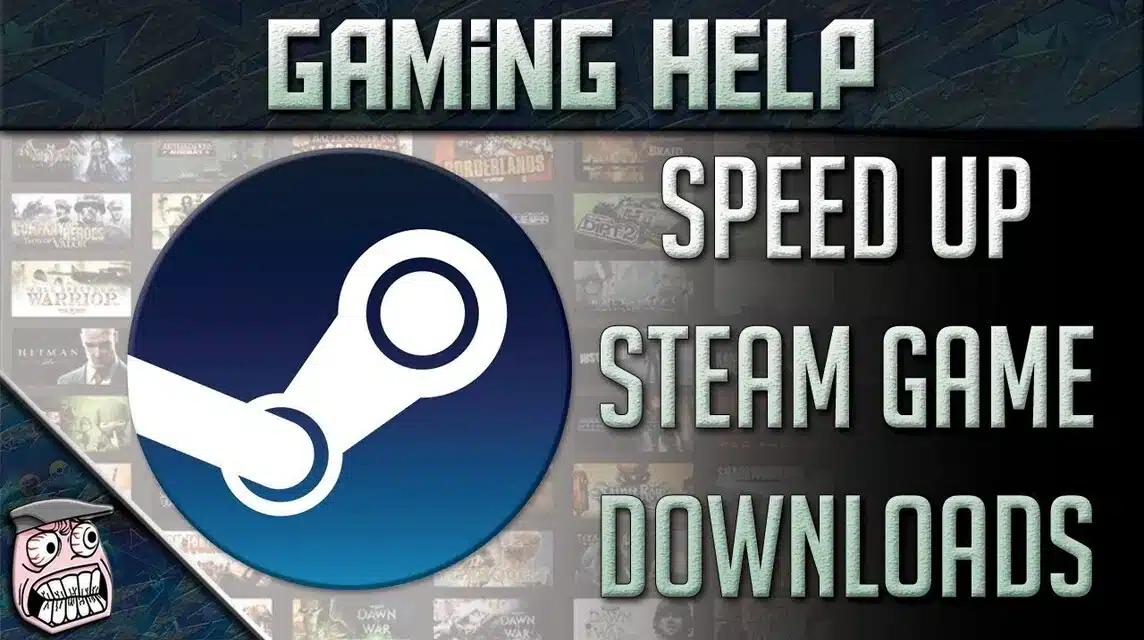ダウンロード速度はオンになっていますか 蒸気 最近遅くなりましたか?これはさまざまな要因によって発生する可能性があることに注意してください。
ただし、この議論では、著者は問題の根本を議論することに焦点を当てず、解決策にまっすぐに進みます。
ダウンロード速度を上げるためにできる 7 つのことを以下に示します 蒸気 遅いとき。
MLBBダイヤモンドが激安!


 ルディストアーズ
ルディストアーズ

 トップマー
トップマー

 ルディストアーズ
ルディストアーズ

 ルディストアーズ
ルディストアーズ

 ルディストアーズ
ルディストアーズ

 トップマー
トップマー

 バンジェフ
バンジェフ

 トップマー
トップマー

 トップマー
トップマー

 ルディストアーズ
ルディストアーズまた読む: Oculus Quest 2 で Steam VR ゲームをプレイする 3 つの方法
Steamのダウンロード速度が遅い場合の解決方法
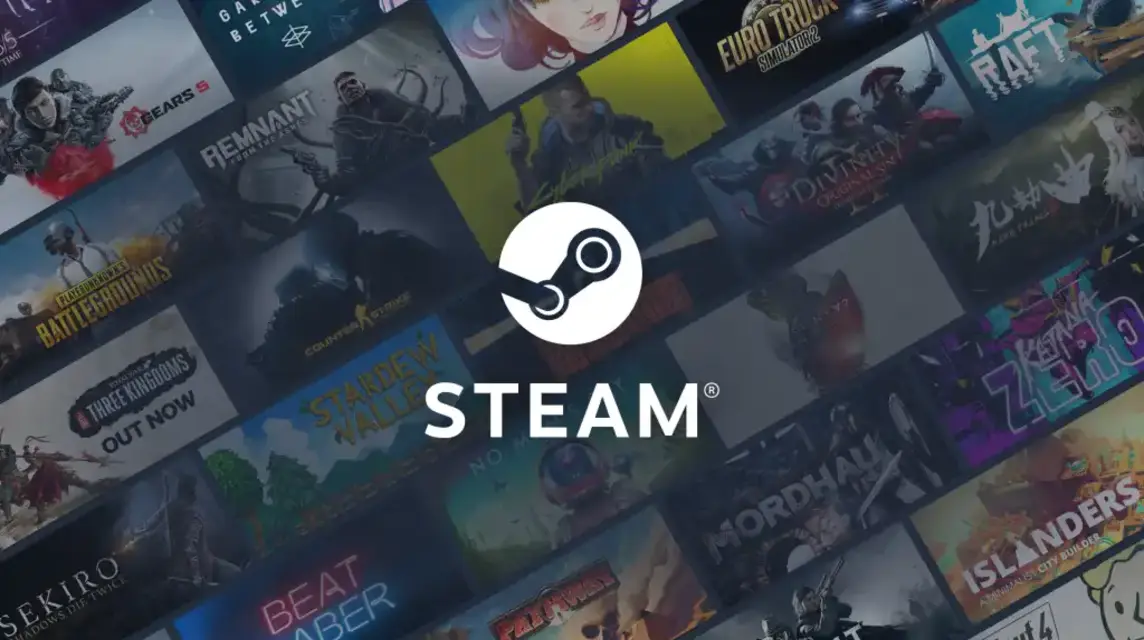
Steam は、最も人気のあるゲーム デジタル製品を提供するプラットフォームであり、何百万人もの人々が使用しています。
ログインの問題とは別に、Steam を使用しているときに時々遭遇する可能性のある問題は、ダウンロード速度が突然遅くなるということです。
もちろん、これは特にファイル サイズが 100 GB の大きなゲームをダウンロードする場合には非常に面倒です。したがって、これらすべてを克服するには、次の説明を参照してください。
ネットワーク接続を確認する
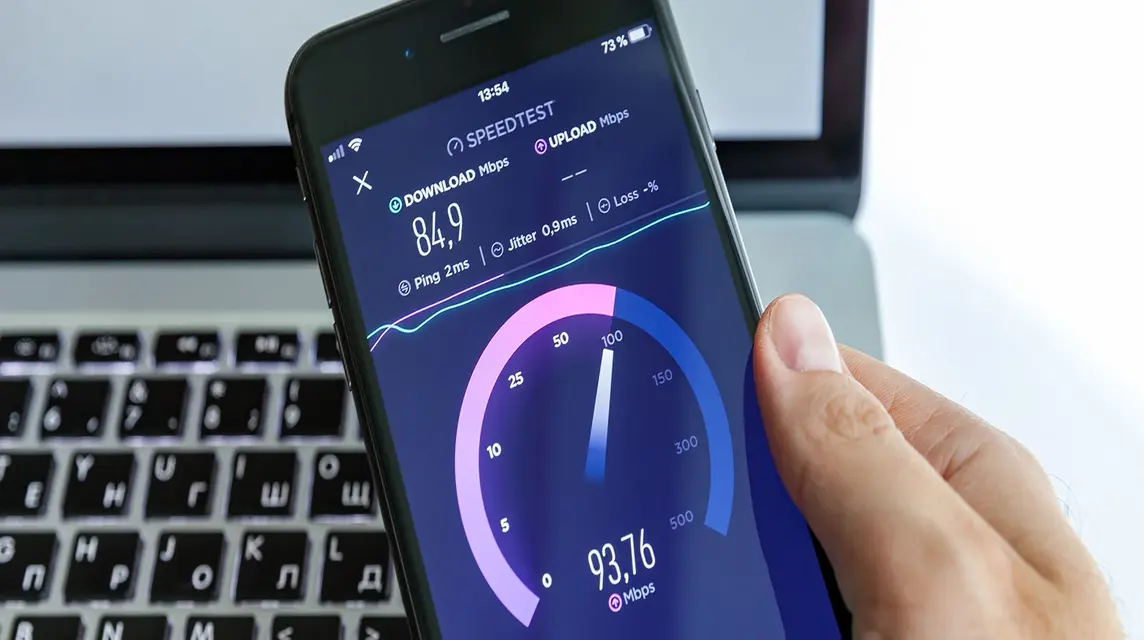
まず簡単な方法は、自宅のインターネット ネットワークを確認することです。インターネット接続が悪いため、Steam のダウンロード プロセスが遅くなる場合があります。
したがって、ネットワークが常に安定していることを確認し、次のことを試してください。 再起動 ルーターも パソコン ダウンロードする場所。 通常、この方法は Steam のダウンロード速度が遅い場合に解決します。
忘れてはいけないのは、グローバルサーバーが問題の原因であると非難する前に、Steamサーバーを確認することです。
おそらくこれが最も簡単な修復のヒントですが、実際にはルーターの設定が間違っていることも Steam のダウンロード プロセスが遅い原因です。
また読む: Oculus Quest 2をSteamに接続する方法
ダウンロードサーバーの変更
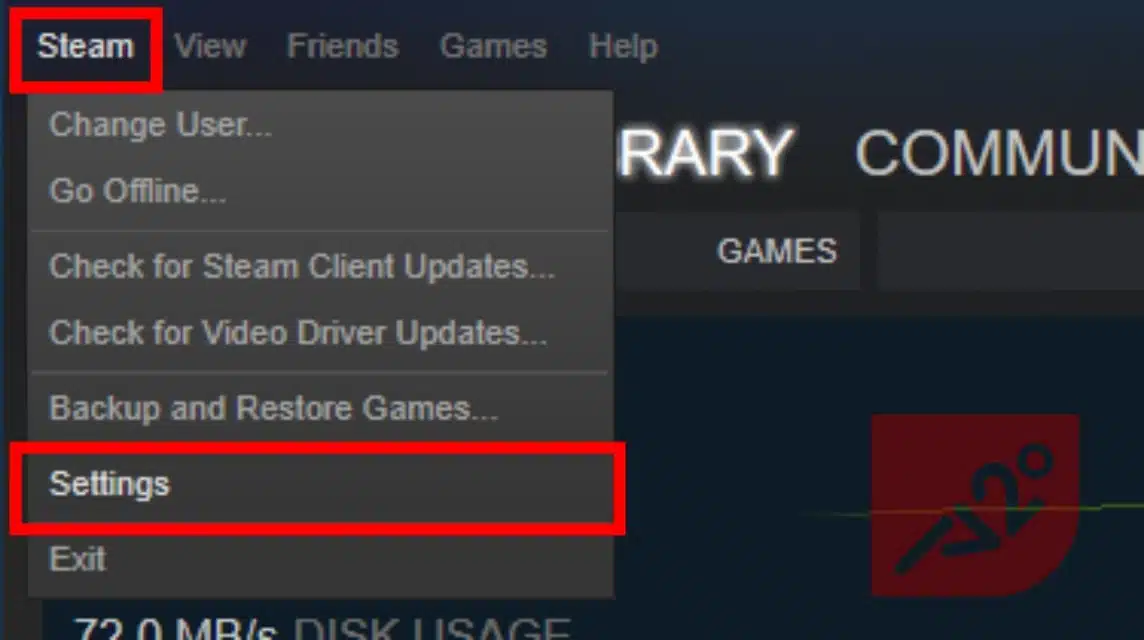
Steam でのダウンロードプロセスが遅すぎる場合に行う必要がある 2 番目のことは、ダウンロードサーバーを変更することです。
Steam は世界中にサーバーを持つ大規模なプラットフォームであることを知っておく必要があります。そうですね、利用可能なサーバーがいくつかありますが、世界の他の地域のサーバーの方が速度が優れている可能性があります。
ダウンロード サーバーを変更するには、次の手順を実行できます。
- Steam設定を開きます。
- 「ダウンロード」をクリックします。
- 「ダウンロード地域」をクリックします。
- ドロップダウン メニューから別のダウンロード サーバーを選択します。
小さな国や、住んでいる場所から遠く離れた国にあるサーバーを使用して試すことができます。ダウンロード サーバーを変更するたびに、Steam を再起動する必要があることを知っておく必要があります。
この方法で速度向上が保証されるわけではありませんが、他の国の一部のサーバーではダウンロード速度が向上します。
サーバーの速度に影響を与えるのは、その国に住んでいる Steam ユーザーの数です。
Earlygame.com ページから引用すると、ある実験でこの事実を発見することに成功しました。ドイツからオランダへの旅行中、PC はダウンロードを続けるために放置されました。
ミュンヘン市を出発するときのダウンロード速度はわずか 4MB/秒でしたが、オランダに入った後、Steam のダウンロード速度は 10MB/秒増加しました。
ダウンロードキャッシュのクリア
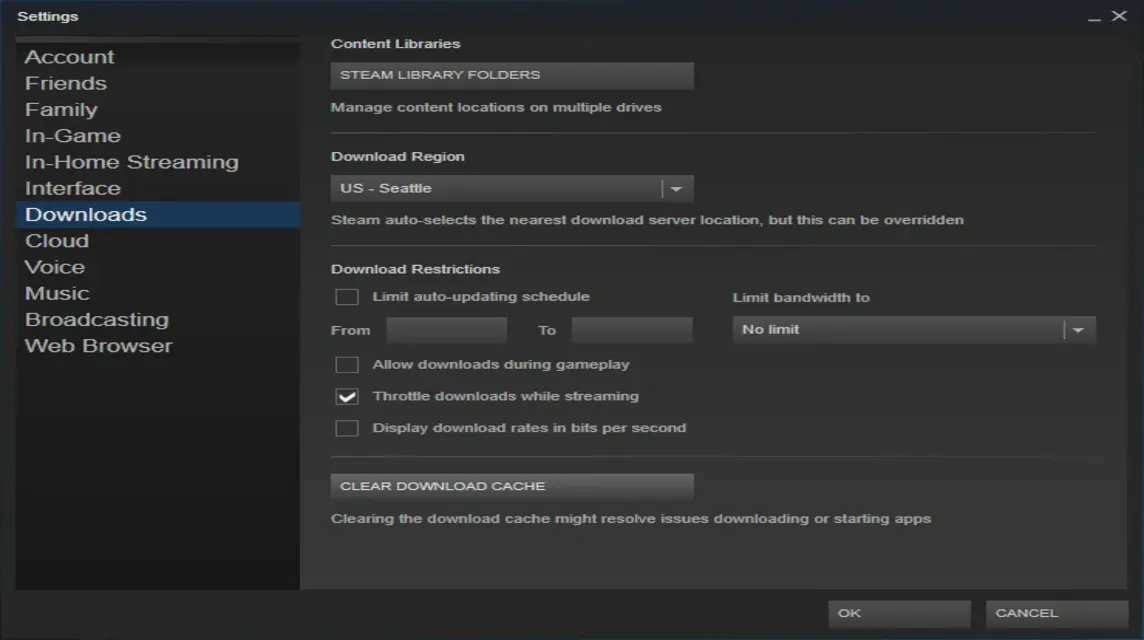
ダウンロード キャッシュをクリアすることは、遅いダウンロード速度を改善するのに役立つ優れた方法です。
ダウンロード キャッシュには、以前にダウンロードされたデータの一時データが保存されます。これが蓄積されると、時間の経過とともにデータが増大し、ダウンロード プロセスの速度が低下します。
PC 上の Steam アプリケーションに蓄積されたキャッシュをクリアするには、次の手順を実行します。
- Steam設定を開きます。
- 「ダウンロード」をクリックします。
- ダウンロード キャッシュをクリアします。
- Steam アプリケーションを再起動します。
また読む: Samsung Galaxy Z Flip 6のデザインと機能がリークされる
バックグラウンドプロセスの制限

バックグラウンドで開いているアプリケーションが多すぎると、Steam でゲームをダウンロードするプロセスが妨げられることがあります。
したがって、バックグラウンドでの RAM の使用を制限すると、作業中、特にダウンロード プロセス中のコンピューターの負荷が軽減されます。
ダウンロード プロセス中にコンピュータの空き容量を確保するために、しばらく必要のないプログラムをすべて閉じます。 Steam ゲーム 進んでいます。
VPN またはファイアウォールを無効にする
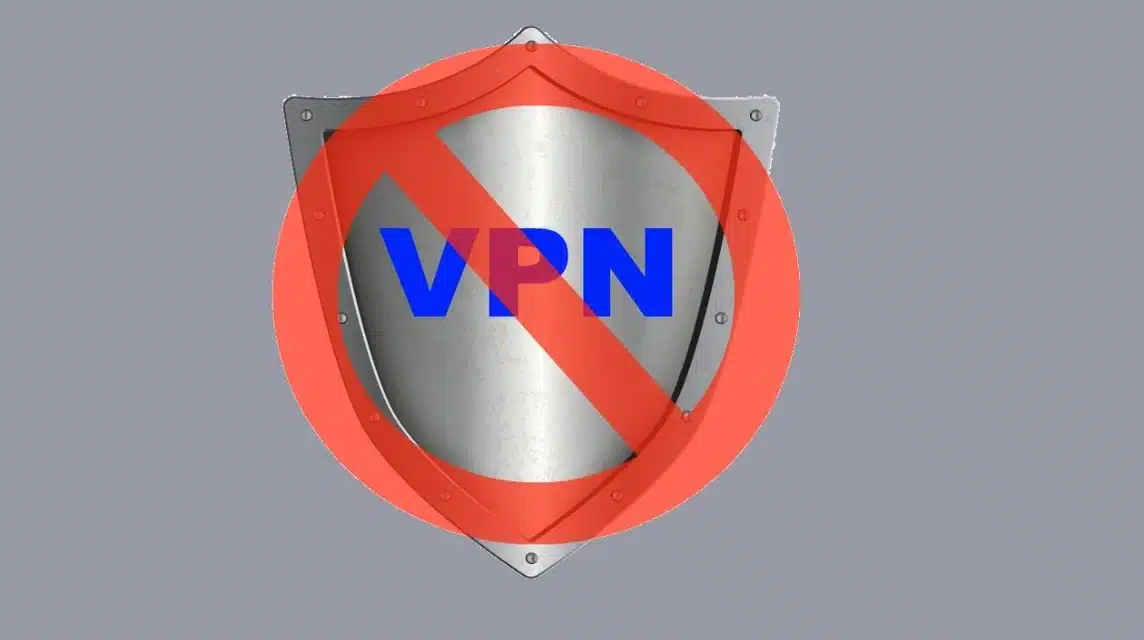
消す VPN または Steam ゲームのダウンロード プロセス中のファイアウォール。 VPN またはファイアウォールをアクティブ化すると、オンライン ネットワークのセキュリティが危険にさらされることを認識する必要があります。
したがって、ダウンロードするときは、これら 2 つのアプリケーションを無効化することをお勧めします。 Steam のゲーム。ネットワークが遅いか速いか。
また読む: 絶対に試してほしいSteam無料ゲームおすすめ一覧!
ケーブル接続の使用

ケーブル接続を使用すると、ワイヤレス ネットワークを使用する場合と比較して、数百 GB のサイズのゲーム ダウンロード速度をサポートできます。
有線接続は、無線接続よりも安定しており、高速になる傾向があります。ワイヤレス接続では、部屋からルーターまでの距離もダウンロード速度に影響を与える場合があるためです。
イーサネット ケーブルを使用してルーターをコンピュータに直接接続します。
また読む: PS1 から PS4 までの 7 ベスト インソムニアック ゲーム ビデオ ゲーム
他のデバイスをネットワークから閉じる
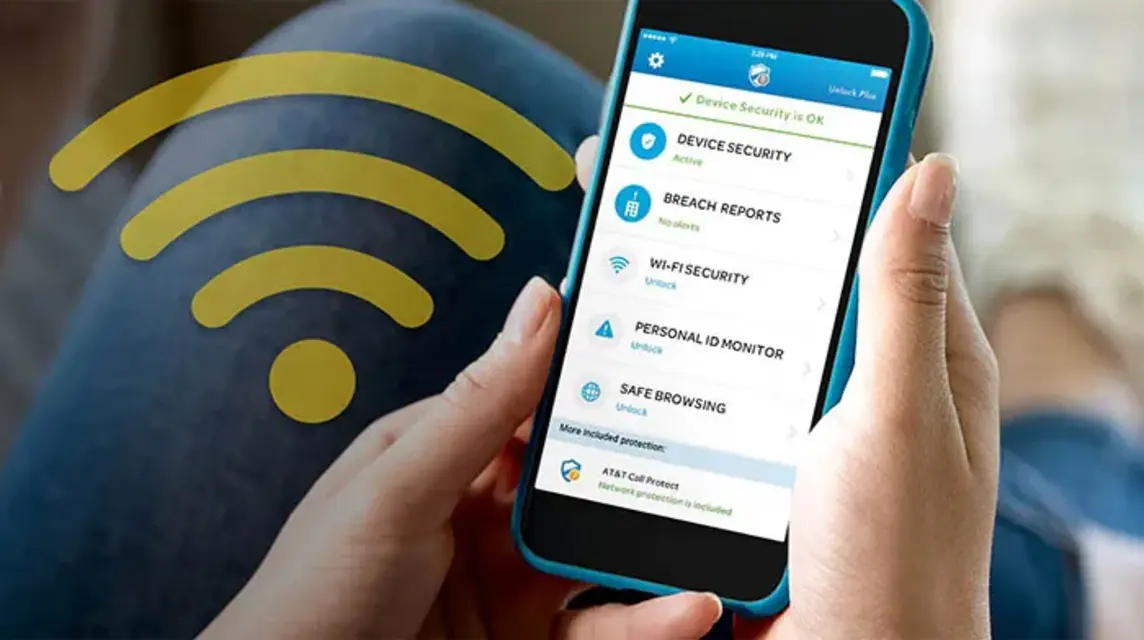
複数のデバイスが同時に同じネットワークに接続されている場合。これらすべてのデバイスは帯域幅を獲得するために競合します。 その結果、進行中の Steam ゲームのダウンロード速度が遅くなります。
したがって、ダウンロード速度を上げるために他のデバイスを一時的に閉じることを強くお勧めします。
他のデバイスのネットワーク アクセスを閉じる必要があります。特に、Steam でダウンロードしたゲームのサイズが数百 GB である場合はなおさらです。
これらは、コンピューターでの Steam のダウンロード速度が遅すぎる場合にできる 7 つの方法です。